このガイドでは、ファイルにリモートアクセスするためにスチームデッキでSSHを有効にして使用する方法について説明します。 Steam Deckのデスクトップモードは、ゲーム以上のものを可能にし、SSHは安全なリモートアクセスを提供します。
SteamデッキでSSHを有効にします
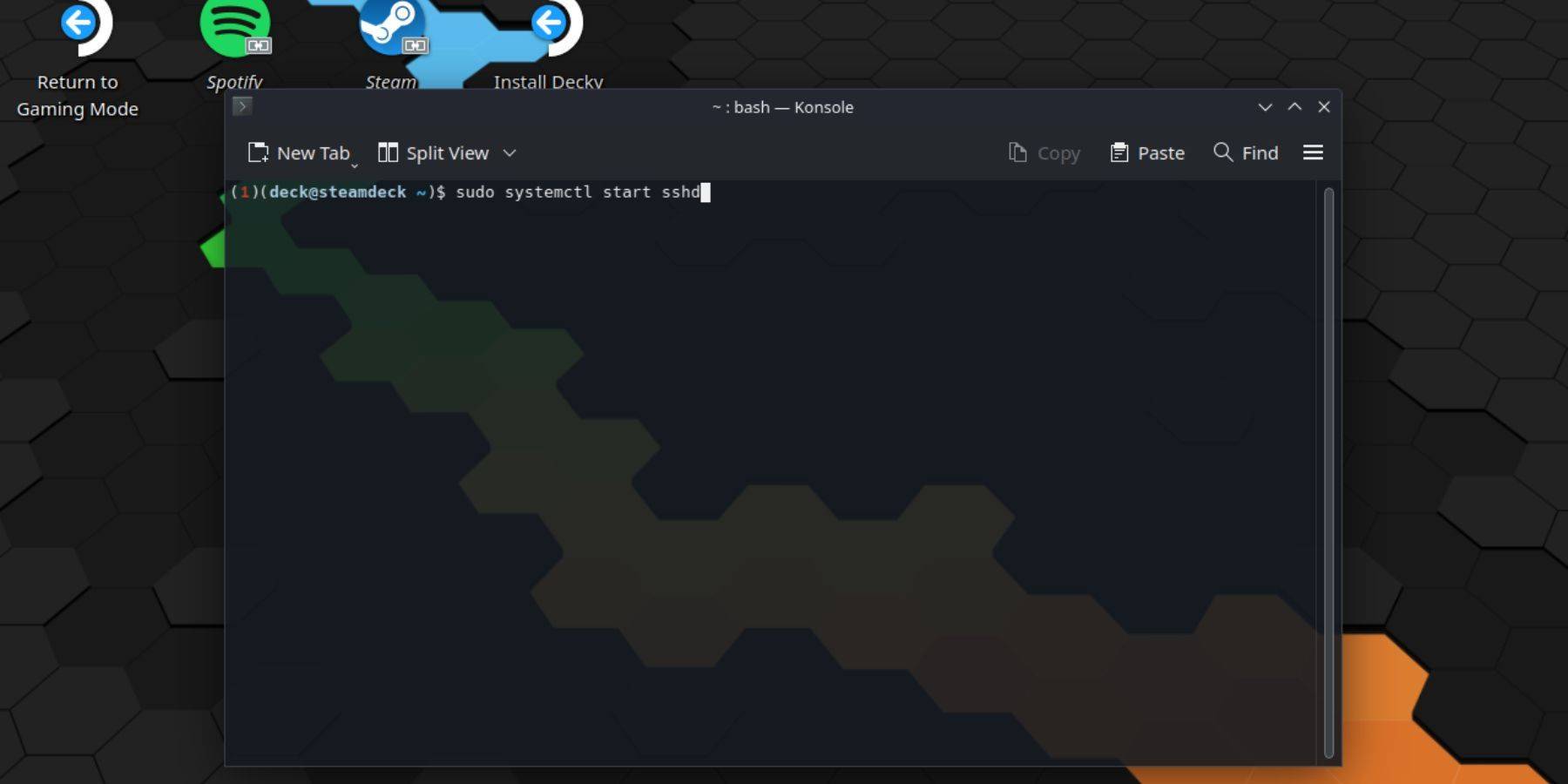 はこれらの手順に従います。
はこれらの手順に従います。
1。スチームデッキのパワー。
2。スチームメニュー(通常はボタン)にアクセスします。
3. [設定]> [システム]> [システム設定]> [開発者モードを有効にする]に移動します。
4。スチームメニューに戻ります。
5. [電源]> [デスクトップモードに切り替え]を選択します。
6.オープンコンソール(スタートメニューから)。
7.コマンドを使用してパスワードを設定しています(まだ持っていない場合) passwd。
8。sshを使用して: sudo systemctl start sshd。
9.再起動後にSSHが起動することを確認するには: sudo systemctl enable sshd。
10.サードパーティのSSHクライアントを使用して、スチームデッキにリモートでアクセスできるようになりました。
注意: OSの腐敗を防ぐために、システムファイルの変更または削除を避けてください。
Stem DeckでSSHを無効にします
SSHを無効にするには:
- [スタート]メニューからコンソールを開きます。
2。
sudo systemctl disable sshdを使用して、sshが再起動時に自動的に起動しないようにします。すぐにsshを停止するには、sudo systemctl stop sshdを使用します。
SSH経由でスチームデッキに接続します
 SSHを有効にした後、Warpinatorのようなサードパーティアプリケーションを使用します(スチームデッキとPCの両方にインストールが必要です)。ファイル転送を簡単にするために、両方のデバイスでWarpinatorを起動します。
SSHを有効にした後、Warpinatorのようなサードパーティアプリケーションを使用します(スチームデッキとPCの両方にインストールが必要です)。ファイル転送を簡単にするために、両方のデバイスでWarpinatorを起動します。
または、Linux PCを使用している場合は、ファイルマネージャーを使用できます。アドレスバーに sftp://deck@steamdeckを入力し、以前に設定したパスワードを提供します。
















